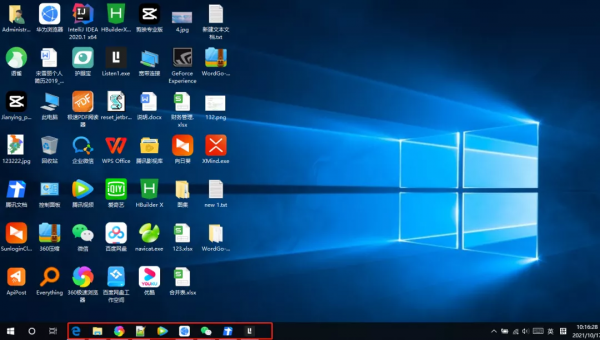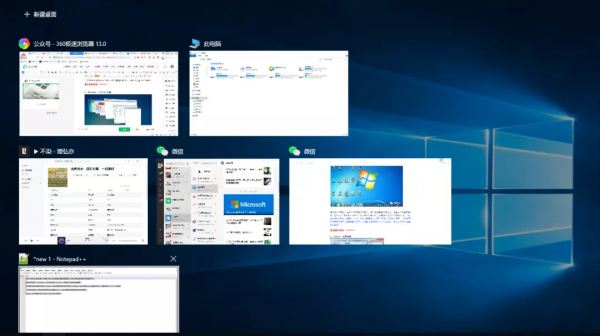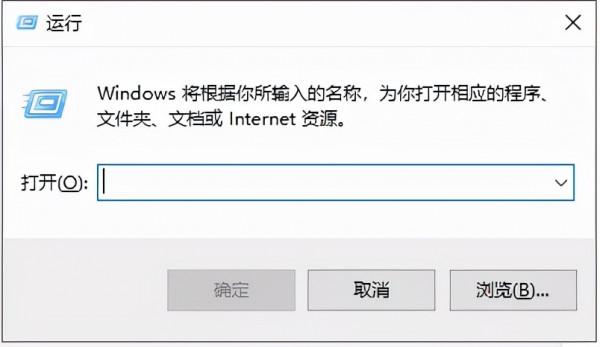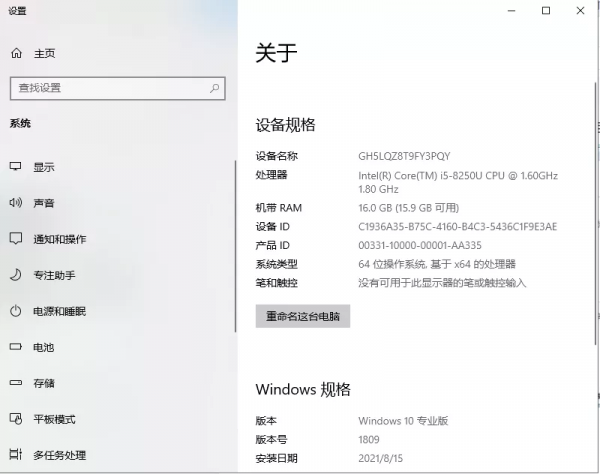今天給大家繼續分享電腦使用技巧,給大家介紹一下有哪些常用Win組合快捷鍵,希望可以對大家的日常辦公提高幫助!
1、Win+E:開啟我的電腦
超級實用的一個組合鍵,不論你當前在操作什麼,只要按下這個組合鍵,就能立馬開啟我的電腦,不用再回到桌面再去點選我的電腦哪個圖示。
用途指數5顆星!★★★★★
2、Win+D:返回桌面
最小化所有視窗,再按一次恢復所有視窗,這個也是使用頻率非常高的快捷鍵,桌面上開啟很多程式,想一步回到桌面不用去一個個點選它們最小化,只要按下這個組合鍵就可以。
用途指數5顆星!★★★★★
2、Win+S:開啟開始選單搜尋頁面
用途指數3顆星!★★★☆☆
4、Windows+數字1、2、3、4、5、6、7、8、9、0
分別開啟你的工作列上面的快捷啟動欄上面的第一個到第十個圖示所對應的快捷方式。
用途指數4顆星!★★★★☆
5、Windows+L 鎖定當前計算機使用者
當你離開電腦的時候不希望別人看到你的電腦桌面,那就使用這個組合鍵吧!
用途指數4顆星!★★★★☆
6、Windows+TAB 視窗切換
切換電腦開啟的視窗,如果視窗太多的話可以使用這個快捷鍵找到要操作的視窗。
用途指數3顆星!★★★☆☆
7、Windows+R 開啟執行對話方塊
快速開啟windows執行對話方塊,運維工程師必備快捷鍵。
用途指數4顆星!★★★★☆
8、Windows+Break 開啟電腦配置視窗
快速開啟電腦系統配置頁面
用途指數3顆星!★★★☆☆
9、Windows+U 開啟設定頁面
用途指數2顆星!★★☆☆☆
10、Windows+M:最小化所有視窗
和Win+D比較像,不過不能重新開啟所有視窗。只能最小化所有視窗。
用途指數2顆星!★★☆☆☆
11、Windows+G
多次按下就會依次切換側邊欄上面的小工具(Gadgets)
用途指數2顆星!★★☆☆☆
12、Windows+T
啟用當前工作列上面的視窗,多次按下會依次定位到下一個視窗
用途指數2顆星!★★☆☆☆
13、Windows+T Shift 反方向定位
用途指數2顆星!★★☆☆☆
14、Windows+X 開啟Windows移動中心(Vista系統)
用途指數2顆星!★★☆☆☆
以上就是小編給大家分享常用的windows鍵的組合鍵嗎?歡迎補充、互相交流!